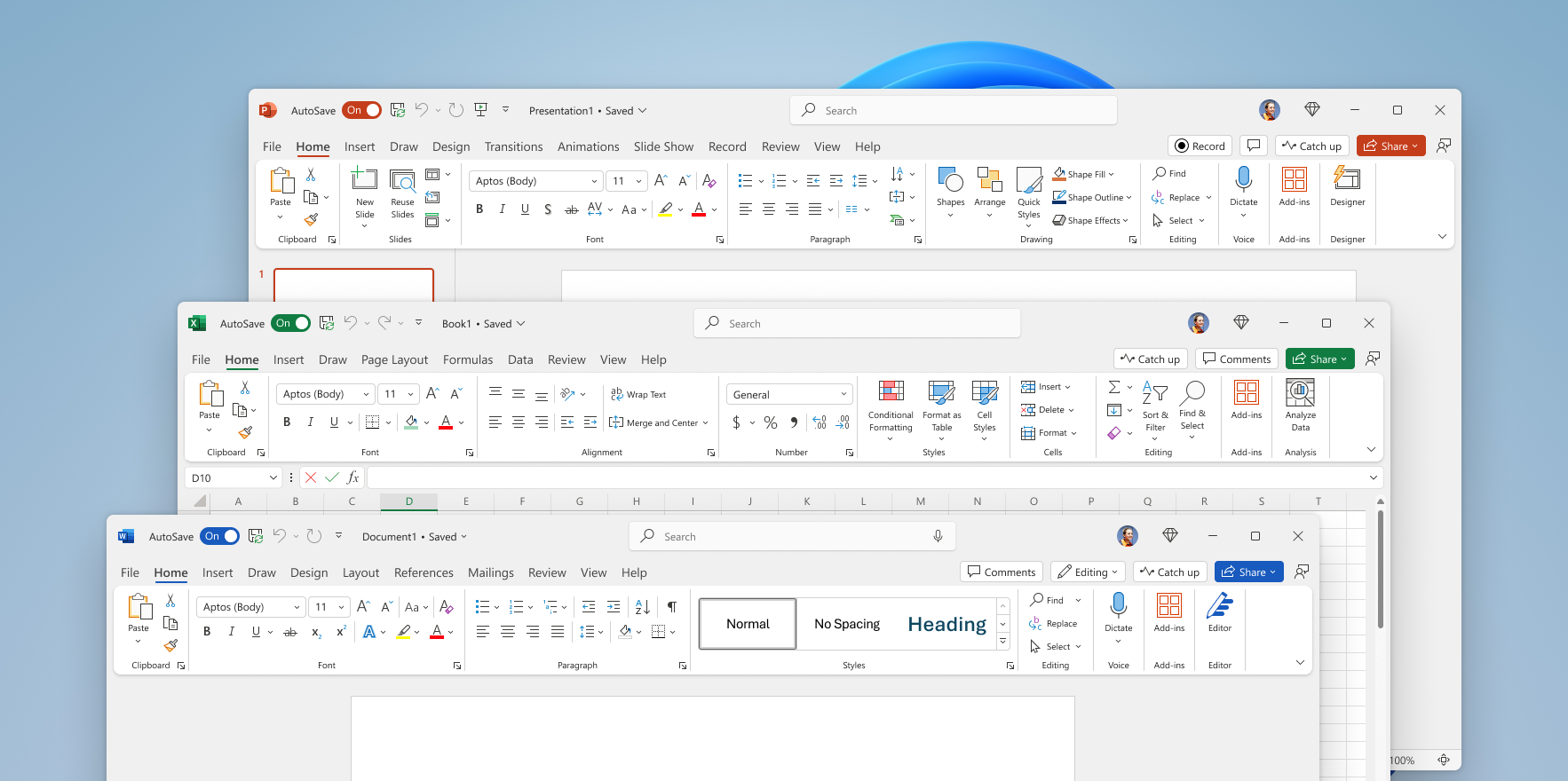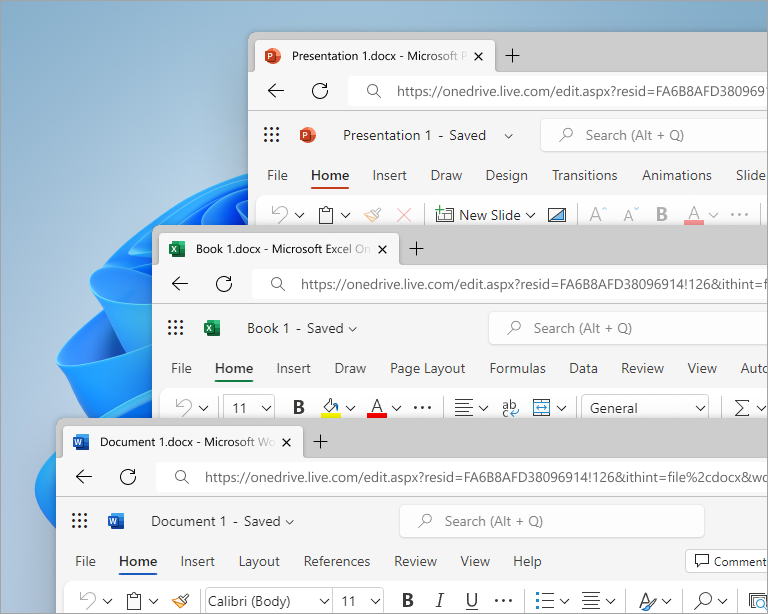Office має оновлений вигляд, який забезпечує більш просту та узгоджену роботу, що дає змогу легко зосередитися на роботі в усіх програмах Office.
Увага!: Щоб змінити теми після переходу до візуального оновлення, ось як це зробити: Перейдіть до розділу Параметри > файлу> Загальні > темі Office і виберіть один із параметрів у розкривному меню.Докладніше
Visual Update для Office для Windows
Візуальне оновлення Office надає нові можливості. Вона світиться на Windows 11, одночасно вдосконалюючи інтерфейс користувача на Windows 10.
Ми на основі візуального оновлення Office на основі відгуків від таких користувачів, як ви, які попросили більш природну та узгоджену роботу в програмах Windows Office і між ними. Завдяки цьому новому вигляду ми застосували принципи Fluent Design, щоб забезпечити інтуїтивно зрозумілу роботу в усіх ваших програмах: Word, Excel, PowerPoint, OneNote, Outlook, Access, Project, Publisher і Visio.
Принцип роботи
Ми раді, що користувачі можуть працювати з Office у кращому випадку. Усі відповідні користувачі зрештою отримають візуальне оновлення.
Ми вже прослухали багато відгуків користувачів, щоб покращити візуальне оновлення. Ваш відгук дуже важливий, щоб допомогти нам покращити його. Якщо в новому макеті є певні піктограми або елементи, які не працюють, повідомте нам про це.
Щоб надіслати відгук, перейдіть до розділу Надіслати відгук про файл > > Надіслати похмуру гримасу. Це корисно, але необов'язково, якщо ви включите знімок екрана, на якому показано, що, на вашу думку, ми повинні покращити.
Запитання й відповіді
Якщо тему Office вибрано кольоровою , ми переключимо вас на Параметр системи , коли ввімкнете новий вигляд. Це означає, що ви побачите білу тему Office, якщо у вашій системі вибрано світлу тему, і чорну тему Office, якщо для неї встановлено темну тему. Щоб повернутися до розділу Кольоровий, перейдіть до розділу "Обліковий запис > файлу "> темі Office. Докладніше
Ви можете використовувати одну тему в Office, а іншу – у Windows або налаштувати Office відповідно до теми Windows. Це ваш дзвінок.
Щоб установити тему Office, виконайте наведені нижче дії.
-
У програмі Office виберіть Файл > Обліковий запис.
-
У розкривному списку Тема Office виберіть потрібну тему.Якщо вибрати використовувати системні настройки, тема Office відповідатиме темі Windows. Зверніть увагу: якщо раніше ви отримували новий вигляд у кольоровому стилі або вибрали іншу тему, відмінну від "Білої" в Office 2013, розкривний список "Тема Office" відображатиметься пустим, доки ви не виберете нову тему.
Щоб згорнути або закріпити стрічку:
-
Виберіть параметри відображення стрічки > Завжди відображати стрічку , щоб стрічка не відображалася.
-
Виберіть параметри відображення стрічки > Відображати лише вкладки, щоб згорнути стрічку.
-
Також можна клацнути сполучення клавіш Ctrl+F1 або двічі клацнути вкладку стрічки, щоб швидко змінити стан стрічки. Докладніше
Візуальні оновлення для вебпрограми Office
Як було оголошено в червні 2021 року, Windows 11 приносить новий досвід і новий вигляд. Незабаром після цього Office отримав візуальне оновлення для Windows 11 та 10. Тепер ми приведемо цей новий вигляд до вебпрограми Office програм Microsoft.
Ми на основі візуального оновлення Office на основі відгуків від таких користувачів, як ви, які попросили більш природну та узгоджену роботу в програмах Windows Office і між ними. У цьому оновленні ми застосували принципи Fluent Design, щоб забезпечити інтуїтивно зрозумілі, узгоджені та знайомі можливості в усіх ваших програмах: Word, Excel і PowerPoint.
Принцип роботи
Ми змінили візуальні ефекти, щоб допомогти вам зосередитися, але нічого не переміщено. Щоб допомогти з переходом, ви можете отримати доступ до нової версії в меню параметрів відображення стрічки. У Word, Excel, PowerPoint перейдіть до правої частини стрічки та клацніть розкривний список. У меню, що з'явиться, увімкніть параметр нового вигляду (попереднього перегляду) у верхній частині, щоб застосувати параметр до всіх веб-програм Office. Ви також можете вимкнути оновлення та повернутися до попередньої версії.
Увага!: Зараз новий вигляд доступний лише в програмах Word, Excel і PowerPoint. Продовжуйте спостерігати за майбутніми оновленнями.
Зрештою ми видалимо параметр вимкнення нового вигляду (попереднього перегляду), тому обов'язково випробуйте його зараз і повідомте нам, що ви думаєте. Ми не завжди отримуємо все правильно, тому обіцяємо продовжувати слухати і вчитися. Ваш відгук дуже важливий, щоб допомогти нам уточнити вашу роботу та зробити її ще кращою.
Якщо в новому макеті є певні піктограми або елементи, які не працюють, повідомте нам про це. У нижній частині вікна програми перейдіть до розділу Надіслати відгук до корпорації Майкрософт . Це корисно, але необов'язково, якщо ви включите знімок екрана, на якому показано, що, на вашу думку, ми повинні покращити.
Запитання й відповіді
Ні, функції та розташування команд не переміщуються та не змінювалися в результаті візуальних оновлень.
Зараз темний режим доступний лише в Word для Інтернету. Ми працюємо над додаванням підтримки цього ефекту в більшій кількості веб-програм Office. Це буде в майбутньому оновленні.
Як і темний режим, ми працюємо над оновленням додаткових регіонів і компонентів. Продовжуйте спостерігати за майбутніми оновленнями.
Зараз новий вигляд доступний лише в програмах Word, Excel і PowerPoint. Продовжуйте спостерігати за майбутніми оновленнями.
Додаткові відомості
Надання відгуку про Microsoft Office
Змінення оформлення та зручності використання Office
Відображення та приховання стрічки в Office